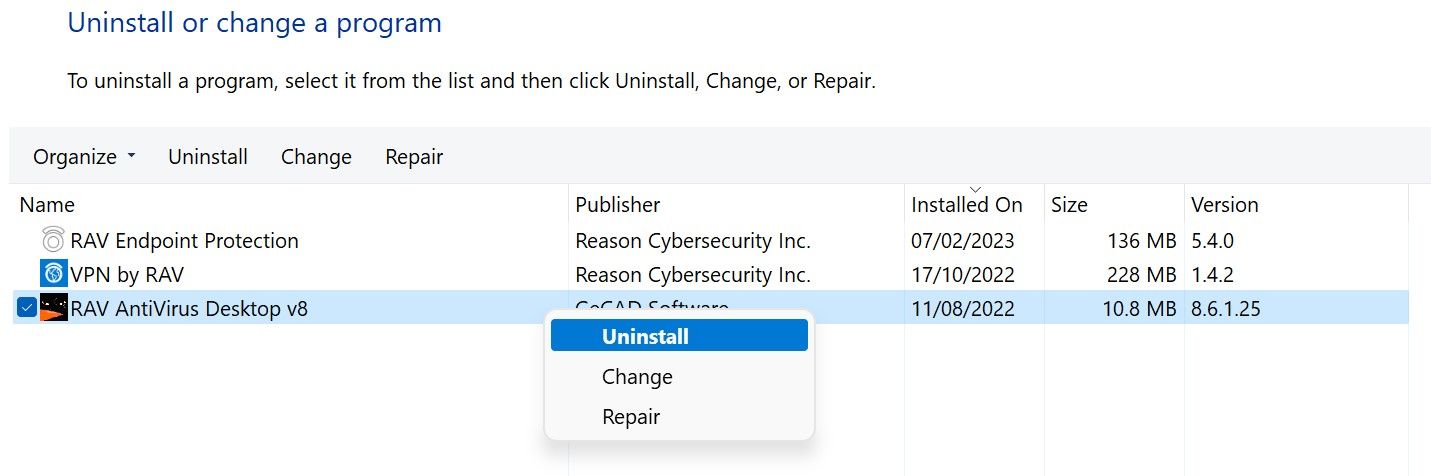Si RAV Antivirus fonctionne sur votre ordinateur mais que vous ne vous souvenez pas l’avoir installé, il se peut qu’il ait été installé avec une autre application. Il est parfois intégré à d’autres applications, et vous êtes plus susceptible d’en faire l’expérience si vous téléchargez une application de torrent.
Bien que l’antivirus RAV ne soit pas mauvais, il arrive que vous l’installiez accidentellement sans le vouloir. Par conséquent, s’il se trouve sur votre ordinateur et que vous souhaitez le désinstaller, voici comment procéder.
Comment supprimer RAV Antivirus sur Windows
Suivez les étapes ci-dessous pour supprimer RAV Antivirus sur Windows :
- Cliquez avec le bouton droit de la souris sur l’icône Windows Démarrer et sélectionnez Paramètres.
- Dans la barre de gauche, cliquez sur Applications.
- Cliquez Applications & ; Fonctionnalités dans le volet de droite.
- Sous Liste des applications, rechercher « RAV Antivirus ».
- Pour désinstaller le programme, cliquez avec le bouton droit de la souris sur l’icône trois points verticaux à côté de son nom et sélectionnez Désinstaller.
- Lorsque la fenêtre de confirmation s’affiche, cliquez sur Désinstaller.
Si vous suivez les étapes ci-dessus, vous pouvez désinstaller RAV Antivirus avec succès. Cependant, si, pour une raison quelconque, vous ne parvenez pas à localiser RAV Antivirus dans la liste des applications, vous devrez alors le désinstaller via le Panneau de configuration. Voici comment procéder :
- Ouvrez le Panneau de configuration app en recherchant « Panneau de configuration » dans la recherche Windows.
- Naviguer vers Programmes et cliquez sur Programmes et fonctionnalités.
- Dans la liste des programmes installés, recherchez RAV Antivirus.
- Cliquer avec le bouton droit de la souris et sélectionner Désinstaller.
- Dans la boîte de dialogue de confirmation, sélectionnez Oui.
Si aucune de ces méthodes ne fonctionne, consultez les autres moyens de désinstaller votre logiciel de Windows pour en savoir plus. Suivez également les conseils de notre guide sur l’installation de logiciels Windows sans les éléments indésirables afin d’éviter d’installer des applications non désirées à l’avenir.
Supprimer RAV Antivirus de votre ordinateur Windows
Les méthodes énumérées ci-dessus devraient vous aider à désinstaller RAV Antivirus de votre ordinateur. Cependant, pour empêcher l’antivirus d’essayer de pénétrer à nouveau dans votre ordinateur, évitez de télécharger des logiciels à partir de sources non officielles. En outre, évitez de télécharger des fichiers via des gestionnaires de téléchargement et, si nécessaire, utilisez un gestionnaire de confiance.